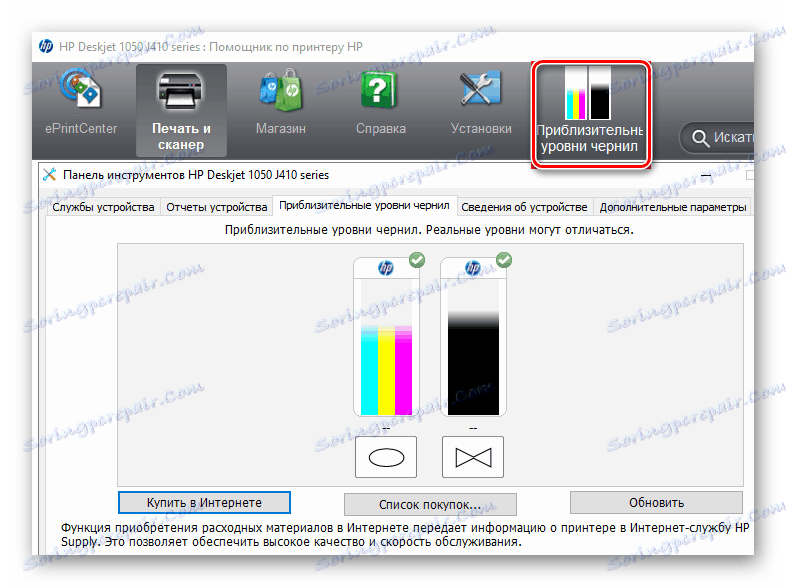Co když nevytiskne žádná tiskárna HP
Problémy s tiskárnou - to je skutečná hrůza pro pracovníky v kanceláři nebo studenty, kteří musí naléhavě projít zkouškou. Seznam možných vad je tak široký, že není možné je všechny pokrýt. Důvodem je také aktivní růst počtu různých výrobců, kteří přestože neuvádějí zcela nové technologie, ale představují různé "překvapení".
Obsah
Netiskněte tiskárnu HP: možnosti odstraňování problémů
Tento článek se zaměří na konkrétního výrobce, jehož produkty jsou tak populární, že téměř každý člověk o tom ví. To však nevyvrací skutečnost, že vysoce kvalitní zařízení, zejména tiskárny, mají poruchy, se kterými se mnozí nemohou vypořádat sami. Je třeba pochopit hlavní problémy a jejich řešení.
Problém 1: Připojení USB
Ti lidé, kteří mají defekt tisku, tj. Bílé pruhy, chybějící čáry na listu, jsou trochu šťastnější než ti, kteří nemají na počítači zobrazenou tiskárnu. Je těžké nesouhlasit, že s takovou vadou je alespoň nějaký druh pečeti úspěšný. V takové situaci musíte nejprve zkontrolovat integritu kabelu USB. Zvláště pokud existují domácí mazlíčky. To není tak snadné, protože škoda může být skryta.

Připojení USB však není pouze kabel, ale také speciální konektory v počítači. Selhání takové součásti je nepravděpodobné, ale stále se to stane. Je velmi jednoduché zkontrolovat - získat drát z jedné zásuvky a připojit k jinému. Můžete dokonce použít přední panel, pokud jde o váš domácí počítač. Pokud zařízení ještě není definováno a důvěra v kabel je sto procent, pak musíte jít dál.
Viz též: USB port na notebooku nefunguje: co dělat
Problém 2: Ovladače tiskárny
Není možné tiskárnu připojit k počítači a doufám, že bude fungovat správně, pokud nebudou nainstalovány ovladače. Vlastně je to mimochodem nejen při prvním spuštění zařízení, ale i po delším používání, protože operační systém prochází neustálými změnami a poškození souborů jakéhokoli softwaru není tak obtížným úkolem.

Ovladač je nainstalován buď z disku CD, na kterém je tento software distribuován při zakoupení nového zařízení, nebo z oficiálního webu výrobce. Každopádně stačí stáhnout nejnovější software a pak můžete počítat s počítačem, aby "viděl" tiskárnu.
Na našich stránkách naleznete jednotlivé pokyny pro instalaci ovladačů tiskárny. Postupujte podle tohoto odkazu, zadejte značku a model zařízení do vyhledávacího pole a seznamte se se všemi dostupnými způsoby instalace / aktualizace softwaru HP.
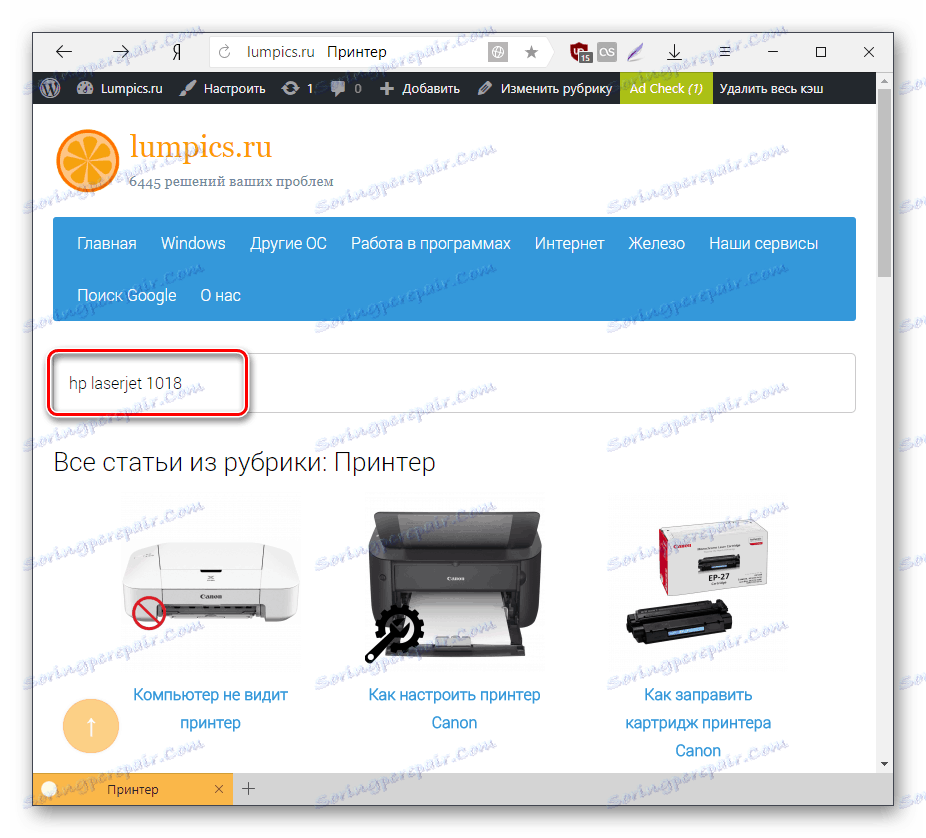
Pokud to nepomůže, je třeba zkontrolovat viry, protože mohou jednoduše blokovat provoz zařízení.
Viz též: Bojujte proti počítačovým virům
Problém 3: Tiskárna tiskne na pruhy
Takové problémy se často týkají majitelů zařízení Deskjet 2130, ale jiné modely nejsou bez této možné chyby. Důvody mohou být zcela odlišné, ale je nutné bojovat s podobnými, protože jinak trpí značně kvalita tištěného materiálu. Nicméně inkoustová a laserová tiskárna - to jsou dva velké rozdíly, takže musíte rozumět samostatně.
Inkoustová tiskárna
Nejprve je třeba zkontrolovat hladinu inkoustu v kazetách. Docela často je to malé množství speciální látky, která vede k tomu, že celá stránka není vytištěna správně.
- Testování lze provádět pomocí speciálních nástrojů, které jsou bezplatně distribuovány výrobcem. U černobílých tiskáren vypadá docela minimalistická, ale velmi informativní.
- Barevné analogy mají rozdělení do různých barev, takže je snadné pochopit, zda jsou všechny komponenty dostačující, a porovnat opomenutí s nepřítomností určitého odstínu.
![Zkontrolujte množství inkoustu v tiskárně]()
Kontrola obsahu kazety je však jen nějakou nadějí, která je často neopodstatněná a problém je třeba nalézt dále.
- Pokud začínáte ze stupně složitosti, je potřeba zkontrolovat tisková hlava, která se nejčastěji nachází v inkoustové tiskárně odděleně od kazety. Věc spočívá v tom, že musí být pravidelně omyty všemi stejnými nástroji. Kromě čištění tiskové hlavy je nutné zkontrolovat trysky. Neexistuje žádný negativní efekt, ale problém zmizí. Pokud se tak nestane, postup opakujte několikrát za sebou.
- Můžete také ručně vypláchnout tiskovou hlavu a jednoduše ji vytáhnout z tiskárny. Ale pokud nemáte příslušné dovednosti, pak to nestojí za to. Nejlepší je dodávat tiskárnu do specializovaného servisního střediska.
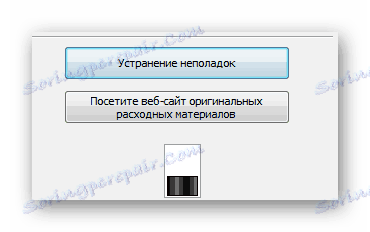
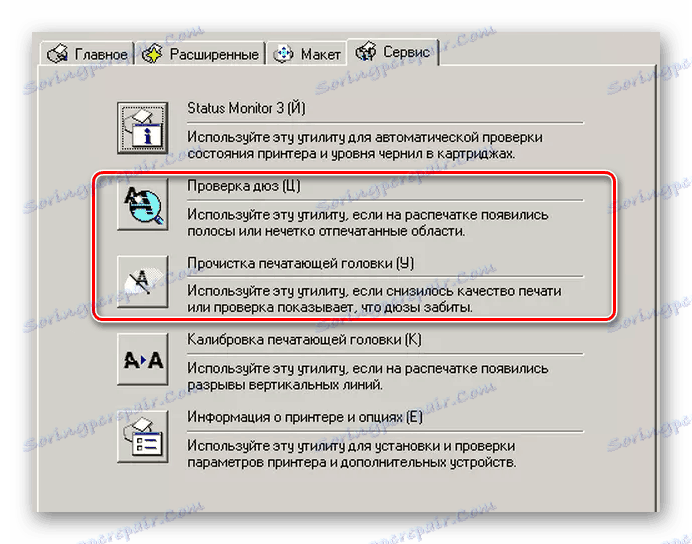
Laserová tiskárna
Je spravedlivé poznamenat, že laserové tiskárny trpí takovým problémem častěji a projevuje se v široké škále možností.
- Pokud se například pásy zobrazují vždy na různých místech a neexistuje pravidelnost, může to znamenat jen to, že gumové pásky na kazetě ztratily těsnost, je na čase změnit. Jedná se o závadu, která je charakteristická pro zařízení LaserJet 1018.
- V případě, že černá čára prochází potištěným hárkem nebo jsou kolem něj rozmístěny černé tečky, znamená to, že je zásobník toneru špatně kvalitní. Nejlepší je provést úplné čištění a znovu provést postup.
- Některé části jsou obtížně opravitelné. Například magnetický hřídel nebo fotový buben. Rozsah jejich porážky je nejlépe určen odborníky, ale pokud se nedá nic dělat, je nejlepší hledat novou tiskárnu. Cena jednotlivých dílů je někdy srovnatelná s cenou nového zařízení, takže jejich objednání zvlášť nemá smysl.
Obecně platí, že pokud tiskárna může být stále nazývána novým, problémy se vyloučí kontrolou kazety. Pokud přístroj nefunguje v prvním roce, je načase přemýšlet o závažnějších věcech a provést úplnou diagnózu.
Problém 4: Tiskárna netiskne černě
Tato situace je častým hostem majitelů inkoustových tiskáren. Laserové analogy takřka netrpí takovými problémy, takže je nepovažujeme.
- Nejprve je třeba zkontrolovat množství inkoustu v kazetě. To je nejnebezpečnější věc, kterou lze udělat, ale začátečníci někdy nevědí, kolik barviva je dost, takže ani nemyslí, že by to mohlo skončit.
- Je-li množství normální, musíte zkontrolovat jeho kvalitu. Za prvé, musí to být nezbytně barva oficiálního výrobce. Pokud se kazeta již zcela změnila, nemůže to být problém. Při plnění s nekvalitní inkoustou se však může zhoršit nejen jejich kapacita, ale i celá tiskárna.
- Rovněž je třeba dbát na tiskové hlavy a trysky. Mohou se ucpat nebo jednoduše poškodit. Nástroj vám pomůže s první. Metody čištění byly již dříve popsány. Ale nahrazení není opět nejracionálnějším rozhodnutím, protože nová část může stát téměř stejně jako nová tiskárna.
Pokud učiníte nějaký závěr, měli byste říci, že takový problém vzniká kvůli černé patroně, takže její výměna často pomáhá.
Tím se vyřeší hlavní problémy s tiskárnami HP.